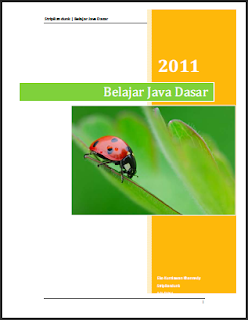Sobat sobat bloger tercinta,,, kali ini yang saya posting yaitu Cara Membuat Aplikasi Sederhana Menggunakan Java. Untuk bloger mania yang ingin mempelajari pembuatan aplikasi sederhana menggunakan java ,jadi bloger mania bisa mendownloadnya secara geratis.
Support Ads
Selasa, 26 Juni 2012
Membuat Aplikasi Sederhana Menggunakan Java
Sobat sobat bloger tercinta,,, kali ini yang saya posting yaitu Cara Membuat Aplikasi Sederhana Menggunakan Java. Untuk bloger mania yang ingin mempelajari pembuatan aplikasi sederhana menggunakan java ,jadi bloger mania bisa mendownloadnya secara geratis.
Belajar Pemrograman Java Dasar
Selamat pagi bloger sekalian. Kali ini yang ingin saya posting adalah
Belajar Pemrograman Java Dasar. Semoga artikel yang saya peroleh dan saya sebarkan
ulang bermanfaat demi kepentingan bersama bloger mania untuk mempelajari
pemprogram java. Untuk dapat melihatnya silahkan download filenya yang berbentuk PDF ini sob....Semoga bermanfaat ya.....
Minggu, 24 Juni 2012
MENGUNCI KOMPUTER MENGGUNAKAN FLASH DISK
Untuk mengunci
komputer dalam jangka waktu tertentu mungkin kita biasa make fitur LogOff Windows.
Atau terkadang untuk mengunci hanya folder tertentu kita bisa pakai software
lain seperti Lock It Xp, Folder Lock, dll.
Disini ada opsi lain mengunci
komputer, yaitu memakai software pengunci komputer yang kunci digitalnya
disimpan ke flash disk. Jadi seakan-akan flashdisk itu adalah “kunci” komputer
kita dan hanya dgn mencolokkan flash disk kembali baru komputer akan terbuka.
Software yang digunakan adalah YF-KeyInMyFD vers.1.0, sebuah software yang
dikembangkan anak bangsa, team pengembang aplikasi lunak Yogyafree . Software
gratis yang dibuat sesederhana mungkin supaya user tidak mengalami kesusahan
dalam penerapan & penggunaan. Software ini tidak perlu di-install, portable
dan dapat dipake di semua kompi Windows.
Jadi, sebenernya apa kelebihannya?
Pertanyaan bagus. Jadi intinya dengan software ini kalo kita akan mengunci komputer,
kita hanya perlu mencabut Flash Disk yang udah kita pilih sebagi
“kunci”. Misalnya aja nih, kita sedang sibuk kerja di kantor, tau-tau kita
dipanggil oleh atasan. Tentunya kita harus meninggalkan komputer untuk segera
menemui bos. Kalo kita mau men-save semua pekerjaan & menutupnya
satu persatu tentunya bisa ngabisin waktu kan?. Tapi klo ga ditutup juga bisa-bisa
hasil kerja kita diintip sama rekan kerja yang “usil” . Nah, jadi kita tinggal
cabut flash disk, beres dah.
Cara Menggunakan
Untuk menjalankan
sebaiknya program ini di ekstrak dulu ke hard disk. Jadi ketika program dijalankan kita bisa bebas mencabut flash
disk sementara program mengunci komputer.
Tampilan awalnya:
- Klik “Find USB Flash Disk” untuk mencari path dimana flash disk terdeteksi oleh komputer.
- Trus klik “Define”, maka akan muncul gambar dibawah ini. Tentukan flash disk & nama kuncinya.
- Kalo sudah klik “save” lalu “Accept”. Program sekarang akan berjalan di belakang layar.
Ketika flash disk yang berisi kunci
tidak terpasang pada komputer yang menjalankan YF-KeyInMyFD, maka mouse akan
dibekukan dan akses ke komputer akan dibatasi. Kalo ada orang usil yang mau
ngutak-atik komputer kita, akan muncul peringatan seperti ini:
Kalo orang laen memasukkan flash disk
yang tidak sesuai, maka penguncian akan terus berlanjut kecuali program menemukan
flash disk dengan isi kunci yang sesuai.
Tidak perlu kuatir juga seandainya
flash disk kita rusak atau hilang saat komputer dikunci, karena program ini
tidak autorun dan kita tinggal mematikan komputer untuk unlock, hanya
resikonya data-data yang belum di-save tentu akan hilang. Jika urusan sudah
beres, colok lagi flash disk kunci dan komputer akan dapat diakses lagi dengan
normal.
Mantap kan? Semoga berguna!
Cara Memulihkan Data Pada Keping CD Yang Tergores Atau Rusak
Kali ini kita akan belajar sebuah
teknik lama bagaimana cara memulihkan atau mengambil data pada disk yang rusak
atau tergores. Dalam kasus ini kami punya sebuah pengalaman, yaitu meminjam
CD game seorang teman dan tanpa disengaja CD tersebut tergores dan tidak
terbaca lagi oleh CD/DVD Drive. Karena CD game tersebut langka dicari di tempat
jualan CD game, akhirnya lughot belajar untuk memperbaikinya. Di sini kami
akan membahas beberapa teknik khusus tentang pengalaman kami untuk membuat CD
dapat terbaca lagi meski tergores.
Pertama-tama
persiapkan beberapa alat akan diperlukan:
1.
Software Alkohol 120%
2.
Software UltraISO
3.
Sepotong kapas kecil
4.
Kertas Pembersih yang kering
5.
Dan yang terakhir, minyak yang biasa digunakan untuk memasak (merk terserah J).
Langkah
pertama
Siapkan
CD yang tergores, kapas dan beberapa tetes air, mulai membersihkan permukaan
atas CD. Lakukan 3 kali dan keringkan air dengan selembar kertas bersih kering.
Dengan sepotong kapas baru, teteskan beberapa minyak yang biasa digunakan untuk
memasak dan mulai membasahi permukaan seperti Anda mencuci CD dengan minyak.
Keringkan dengan hati-hati sekarang. Beberapa partikel dari minyak akan tetap
berada di permukaan dari goresan tersebut. Tidak apa-apa. Sepertinya minyak
dapat membantu laser dari driver CD / DVD untuk membaca permukaan lagi. Tentu
ini akan bekerja dengan baik pada goresan kecil - beberapa bagian goresan sulit
lepas dari permukaan CD di mana kita memiliki data dan itu hilang
selamanya.Tapi jika dicobanya, kemungkinan cara ini 80% bisa terbaca lagi CD
yang tergores kecil itu menjadi pulih.
Langkah
Kedua
Pengujian
CD Dengan Alcohol 120% membuat ISO - gambar membuat wizard - dan mari kita
lihat jika aplikasi ini bisa membaca permukaan yang rusak. Dalam kasus saya
Alkohol 120% sudah sembuh 60% dari data.Ini tidak cukup. Apakah saya harus
mencoba aplikasi lain? Kebanyakan memang mereka tidak memulihkan semua data.
Namun dalam kasus ini laser drive CD / DVD BISA memulihkan semua data. data
masih ada, apa yang harus kita lakukan?
Langkah
ketiga
Membuat
CD baru dengan sistem copy utama dari windows explorer Anda bisa melakukannya.
Cukup membuat satu folder dengan nama yang sama dari label CD untuk referensi
tindakan burn yang akan dilakukan, dan menyalin isi CD ke folder. Ketika proses
copy CD menemukan awal, dalam sebagian besar kasus, itu memperlambat membaca
dan akan pulih SEMUA data. Jika CD sudah rusak tidak, itu hanya memberitahu
Anda ada sektor terbaca. Dalam hal ini CD Anda hilang. Tapi itu bukan kasus
saya, akhirnya windows explorer punya semua data dari awal dan membuat salinan
di folder tersebut. dengan UltraISO, menulis label CD asli, drop isi dari
folder dan save as Iso. Anda dapat Uji CD baru hanya mounting iso di 120%
Alkohol. Dalam sayakasus saya lakukan ISO dari dua keping dan diuji menginstal
dari ektensi ISO. Bekerja dengan baik. Saya mendapat 4 MB hilang lagi. Jadi,
saya telah membakar CD dan sekarang saya memiliki CD copian yang tergores.
ANTIVIRUS YANG TERBUKTI AMPUH
Banyak orang yang bingung apa sich antivirus yang bagus,
bahkan diantara mereka banyak yang gak tahu, sehingga menggunakan antivirus
semaunya tanpa didasari dengan pengetahuan tentang keampuhan sebuah antivirus.
Bagi para konsumen, lihat dulu antivirus yang anda gunakan, jangan terus merasa
karena sifatnya gratis and buatan luar negeri itu sudah bagus, eit
ciaaa....tunggu dulu, fakta yang terjadi di lapangan dan hasil dari sms yang
masuk serta penelitian dan uji coba dari penulis, bahwa antivirus apalagi
buatan luar negeri yang sifatnya gratis, lama kelamaan memberikan efek terhadap
system windows, baik itu efek lambatnya kerja windows, beratnya kerja komputer
atau apalah, ya namanya juga gratis, pasti ujung-ujungnya mereka juga akan
minta harus full version kan? heheheh, makanya jangan suka yang gratisan. Yups
!!! lanjut
Tapi ada juga yang gratis dan terbukti ampuh lhoo....hampir 86% konsumen yang
telah kami install dengan menggunakan anti virus ini merasa puas, karena tidak
mengganggu sistem windows, kerjanya ringan bahkan semua virus bablas dibuatnya.
Yeps apakah itu....
Bagi anda cukup memasukkan 4 antivirus ke komputer anda, tenang ke empat
antivirus ini selalu bersahabat so jangan takut mereka berantem di sistem anda
heheheh...
Yeps ke empat anti virus itu adalah : PC Media, USB Anti Virus, USB Disk Security dan Norman Malware Cleaner.
Yeps ke empat anti virus itu adalah : PC Media, USB Anti Virus, USB Disk Security dan Norman Malware Cleaner.
Sistem kerja dari keempat anti virus ini sangat Unik, kita ketahui bersama
bahwa sumber masuknya virus ke komputer itu berasal dari Flash Disk, Memory
card dan software installer.
Bagaimana supaya komputer anda aman dari virus dengan menggunakan 4 anti virus ini :
Bagaimana supaya komputer anda aman dari virus dengan menggunakan 4 anti virus ini :
- Intall terlebih dahulu ke empat anti virus tersebut (PC Media dan Norman tidak perlu di install)
- Uniknya cara kerja ke empat anti virus tersebut seperti ini. Saat anda memasukkan flash disk atau Memory card, maka secara otomatis USB Disk Security dan USB Anti virus akan terus mendeteksi ada apa gak virus didalamnya, jika virus tersebut tidak bisa dihapus oleh USB Disk Security maka kekurangan tersebu bisa di tangani oleh USB Antivirus, artinya kalau USB disk Security tidak bisa membersihkan maka USB Antivirus bisa membersihkannya, (Nah bersahabatkan...)
- Jika virus sudah terdeteksi maka USB disk Security akan menyuruh untuk menghapusnya dengan terlebih dahulu USB Anti Virus sudah mengclean dan melemahkan virus tersebut. Untuk file-file yang bisa merusak system windows, secara otomatis juga dan secara bersamaan RTP pada PC Media versi 2.3 akan terus mendeteksi dan menampilkan virus-virus yang harus di scan...so kalau sudah lulus dari USB Disk Security dan USB Antivirus, jika RTP PC Media mendeteksi adanya virus, maka anda harus langsung membersihkan flasdisk or memory card dengan menggunakan PC Media Cleaner. Jika sudah selesai yep beres dech baru digunakan tu flash disk dan memory card.
- Sementara setiap kali anda akan menginstall sebuah software biasakan bersihkan dahulu dengan menggunakan Norman Malware Cleaner.
Cara Membuat CD / DVD Bootable Windows
Membuat CD/DVD Bootable
1. Buka Program Nero Express Version
6
2. Pada Menu “What would you like
to burn?” : Apa yang akan ada bakar (rekam). Pilih Bootable Data Disc
,
3. Pada tampilan jendela
selanjutnya tampil jendela “Disc Content”
Silahkan ada isi dengan file atau
folder yang hendak direkam ke dalam cd yang nantinya dibuat “bootable”
Dengan mengklik tombol add.
4. Pada Jendela “Select Files and Folders”
Kemudian pilih file atau folder
yang anda akan rekam dengan mengklik tombol add pada jendela “Select
Files and Folders”. Kemudian Jika telah selesai klik tombol “Finished”.
Bila anda ingin menambahkan file atau folder lainnya dengan
mengklik kembali tombol “add” atau “delete” untuk menghapus file
yang akan dimasukkan, jika tidak langsung klik Next, pada jendela “Disc
Content”.
5. Pada Jendela “Select Boot
Image”
Masukkan disket boot yang
anda telah buat sebelumnya pada drive floppy apakah “A:” (baca:
drive A) atau “B:” (baca : drive B).
Klik pada tombol “Read boot disc in drive”
klik untuk memilih letak drive disket boot yang akan dimasukkan sebagai sistim
boot pada cd Jika sudah, maka dapat dilanjutkan dengan mengklik tombol “Next”
6. Kemudian tampil Jendela “Final
Burn Settings” pengaturan akhir dalam merekam
• Pilih “Current Recorder”
atau Drive yang akan digunakan untuk membakar/tempat cd kosong diletakkan,
dapat diubah dengan mengklik tombol “Browse”
• Isi nama CD pada kotak “Disc Name”,
misalnya disini kita isi dengan nama “CD Boot Saya” .
• Pilih “Writing Speed” atau
kecepatan rekam dari 1x ~ 52x, tergantung mutu dan kemampuan media cd kosong
anda, dan
• Berapa banyak salinan / kopi cd
yang hendak di buat apakah 1 buah, 2, 3 dan seterusnya dengan mengisi kan angka
pada kotak “Number of copies”.
• Klik “Burn” untuk mulai melakukan
perekaman. Tunggu sampai selesai dan klik tombol
“Done”
 |
Langganan:
Komentar (Atom)